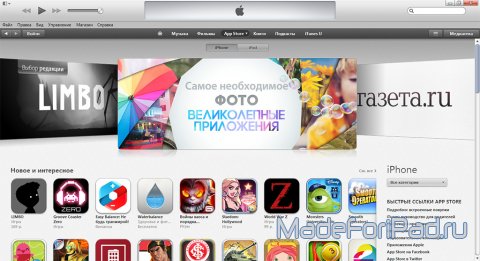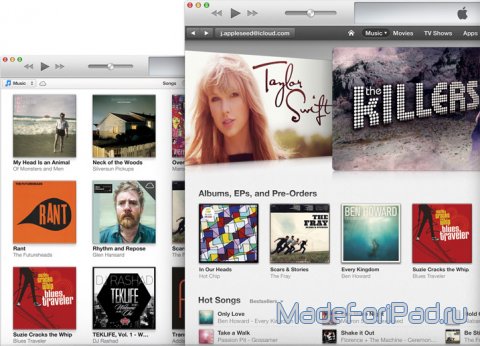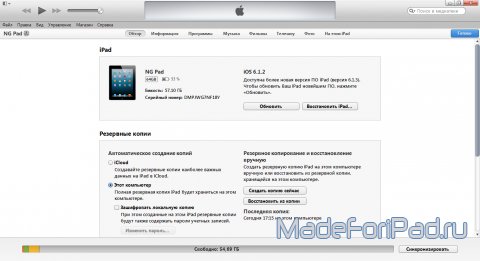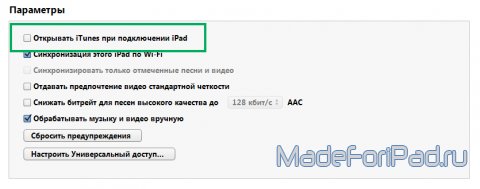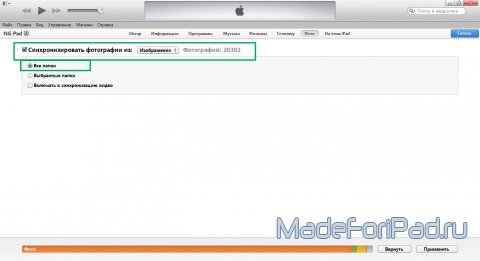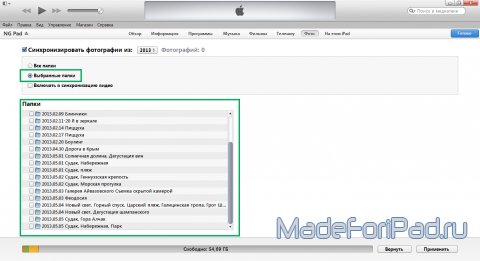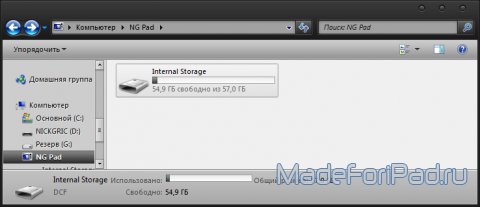Как закачать фотографии с компьютера на iPad с помощью iTunes
Теплю надежду, что «iTunes» у Вас уже установлен, ведь это приложение является обязательным для любого пользователя продукции «Apple» (мобильной, в частности). Если же по какой-либо фантастической причине этот нюанс Вами был упущен, али Вы - новоиспеченный пользователь купертиновской техники, то настоятельно рекомендую вначале ознакомиться с соответствующей темой.
Итак, приступим.
Шаг 1. Подключить «iPad» к настольному компьютеру комплектным кабелем, а также запустить «iTunes» и перейти на страничку планшетного компьютера.
Отметим, что «тунец» может запускаться автоматически при подключении гаджета, если Вы позаботились об этом заранее, и в параметрах стоит соответствующая «галочка».
Шаг 2. Перейти в раздел «Фото» и определиться с тем, всю ли Вашу фото-библиотеку Вы хотите синхронизировать с «iPad».
2.1. Если - да, то смело ставьте галочку напротив пункта «Синхронизировать фотографии из изображений», а также «Все папки». Таким образом будет просинхронизированна, соответственно, вся Ваша библиотека изображений.
2.2. Если же Вы хотите загрузить на свой планшетник только определенные фотографии, то Вам следует выбрать, какие именно.
Шаг 3. После того, как Вы определились с набором фотографий, которые Вы хотите «скинуть» на «iPad», подтвердите свой выбор клавишей «Синхронизировать» (либо «Применить», в зависимости от ситуации).
Таким вот нехитрым образом можно «закинуть» необходимый Вам фотоматериал на «iPad»! А как же произвести обратную манипуляцию, то есть сбросить фотографии обратно на настольный компьютер?
Шаг 4. Как сбросить фотографии с «iPad» на настольный компьютер? Если у Вас инсталлирован «iTunes», то автоматически установлены и все необходимые драйвера, которые позволяют Вашему PC определять Ваше устройство как цифровую камеру и сбрасывать изображения средствами операционной системы. Так, в окне «Мой компьютер» (если Вы используете операционную систему «Windows») появится папка Вашего устройства, которая будет содержать великое множество фотографий, которые Вы отсняли за пару недель отдыха в теплых (и не очень) странах.
Как, у Вас недостаток фотошедевров автопортретного содержания? Вспомните и наследуйте классика: «Надел терновый венок. Пошел фотографироваться!» (Александр Фюрстенберг)
Ну что же, подведем итоги. Сегодня Вы научились еще одному способу, который поможет очень быстро обменяться любыми фотоматериалами между настольным и планшетным компьютерами. Это оказалось совсем несложно, не правда ли? Оставайтесь с нами, и Вы узнаете еще много интересного, удачи!
Вам также могут понравиться:
|
|
Как закачать музыку с компьютера на iPad с помощью iTunes Несколько лет тому назад решающим фактором отказа от использования девайса с яблоком на корпусе была невозможность загрузить внутрь устройства музыкальные записи простым копированием или перемещением. Для этого требовалось наличие установленного на настольном компьютере «iTunes». Времена идут, все в... |
|
|
Передача фотографий между ПК и iPad через Dropbox Доброго времени суток, дорогие читатели и читательницы! Недавно мы успели рассмотреть вопрос о том, может ли «iPad» выступать в роли фотоаппарата и редактора фотографий, и смело ответили, что это вполне возможно. Сегодня мы решили поднять интересную тему, которая, думаю, будет полезна всем и каждом... |
|
|
iFunBox. Хорошая замена iTunes Доброго времени суток, Вам, дорогие читатели. Примечательно то, что, хотя мы уже очень подробно рассмотрели большинство самых популярных функций приложения «iTunes» и научились с его помощью закачивать музыку, фильмы, фотографии на свое мобильное устройство, создавать аккаунты для работы в системе «... |
|
|
Как перенести библиотеку iTunes с одного компьютера на другой Иногда кажется, что мы с вами рассмотрели уже все возможные вопросы вокруг да около планшетного компьютера iPad и кейсов его использования. Тем не менее, иногда возникают новые проблемы, требующие самого оперативного решения. Так, например, не так давно я задумался по поводу смены своей рабочей маши... |
|
|
iTools. Для тех, кто не любит iTunes Приветствую Вас, дорогие читатели и читательницы! Сегодня мы поговорим с Вами о яростной нелюбви к одному очень примечательному приложению. Речь пойдет о пресловутом «iTunes», который поработил пользователей продукции «Apple» постоянной необходимостью применять его. Неужели нет другого выхода? Есть ... |
7-07-2013, 21:34 Посмотрели: 50927 Написал: nickgric
Комментарии: 1